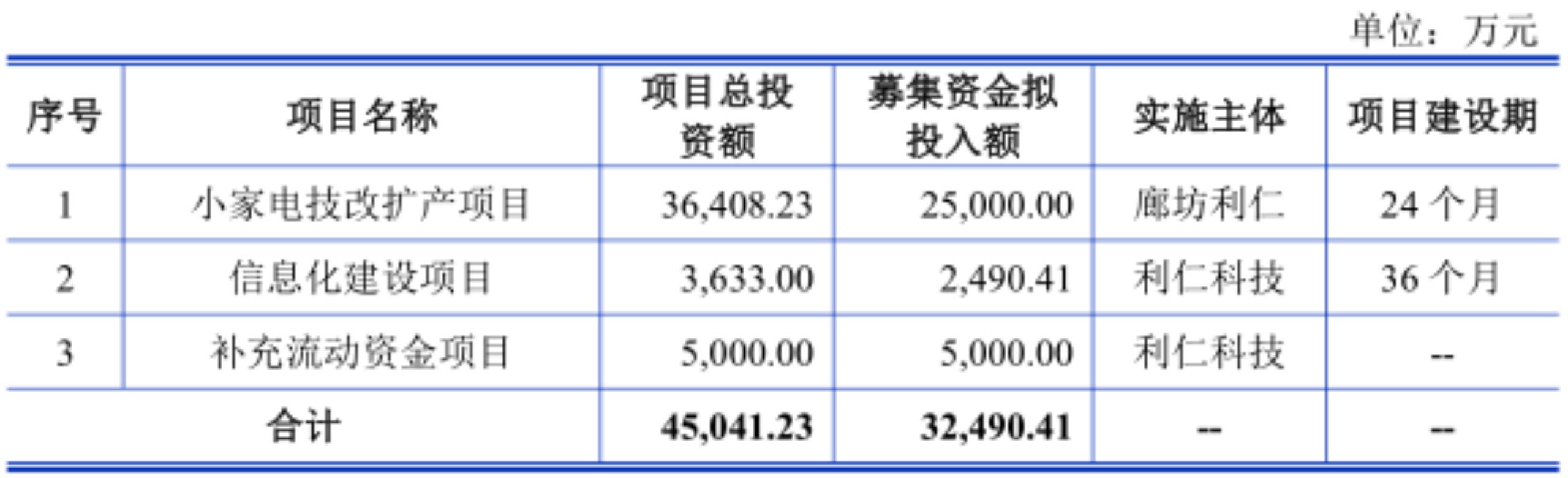滚动字幕怎么制作(带滚动字幕的是如何制作的)
许多人到现在都还不知道怎么给自己的视频添加一个滚动的字幕,所以今天小编就来给大家分享一个可以批量给多个视频添加滚动字幕的方法,操作非常简单,不用担心学不会。

大家先将需要添加滚动字幕的视频整理到一个文件夹里面,这样方便添加。

然后打开浏览器,在“固乔科技”下载一个【固乔剪辑助手】,它可以批量剪辑视频,像视频去水印、原声、马赛克这些剪辑功能都是可以批量操作的。

下载好就运行软件,进入到主页面。

要添加滚动字幕就点击“批量剪辑视频”,转换到剪辑视频的操作页面。

点击“添加视频”,导入刚才整理好的视频文件。

设置新视频的选项,将“添加滚动字幕”勾选起来,然后设置要添加的内容、字体、字号等。

接下来就选择视频的格式,可以看到有六种格式可以选择。

格式选择好,最后还需要设置视频的位置,点击“浏览”就可以设置视频的保存位置,位置设置好就可以点击“开始剪辑”了。

等页面上方出现滚动条,就说明在剪辑视频了,等滚动条消失,就可以点击下方的“打开文件夹”,来查看视频了。

打开文件夹,双击播放视频,就可以看到视频的画面中已经加上了滚动的字幕了。

今天的内容就到这了啦,学会了就给自己的视频添加一下滚动字幕吧,拜拜!
,免责声明:本文仅代表文章作者的个人观点,与本站无关。其原创性、真实性以及文中陈述文字和内容未经本站证实,对本文以及其中全部或者部分内容文字的真实性、完整性和原创性本站不作任何保证或承诺,请读者仅作参考,并自行核实相关内容。文章投诉邮箱:anhduc.ph@yahoo.com